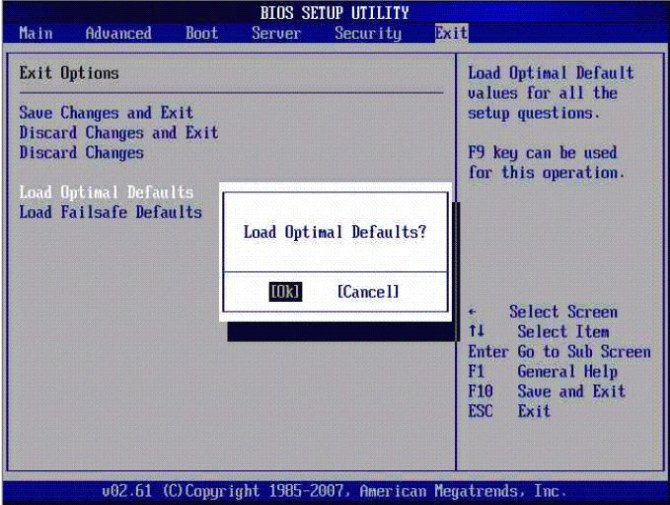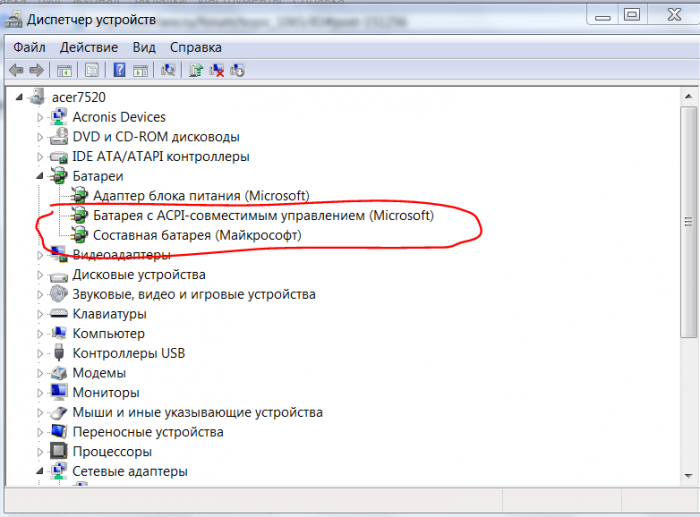Eierne av bærbare datamaskiner har noen ganger et problem - batteriet fungerer ikke på den medfølgende bærbare datamaskinen (eller netbook). Det er imidlertid ingen synlige problemer. Systemet rapporterer ikke kritiske feil, og ladeindikatoren er på. Det eneste avviket er meldingen i varslingsområdet (nedre høyre hjørne av skjermen), som rapporterer at enhetens batteri ikke lades, men er tilkoblet.
Vurder mulige årsaker til at en personlig bærbar datamaskin ikke lader, og måter å løse dette problemet på.
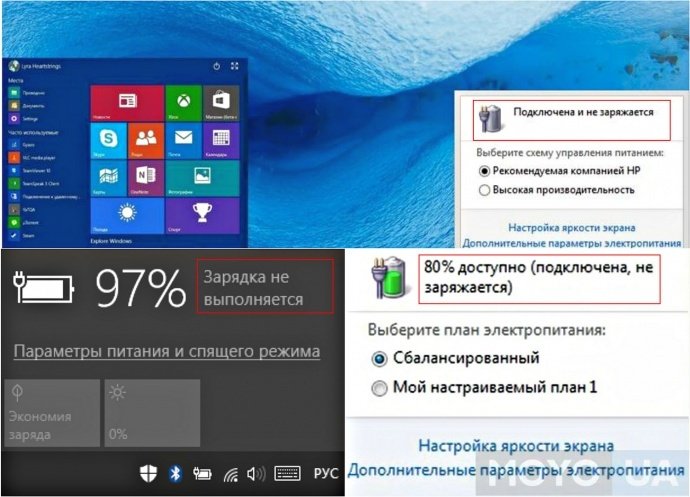
Meldingsalternativer som kan vises i nedre høyre hjørne av skjermen (avhengig av det installerte operativsystemet)
Det bærbare batteriet er koblet til, lader ikke eller lader ikke
Å varsle systemet om et tilkoblet batteri som ikke lader (ordlyden kan være annerledes, avhengig av hvilket operativsystem som brukes) indikerer ofte et problem med programvaren. Men dette er ikke et dogme, det er unntak.
Før du begynner å eliminere det identifiserte ladeproblemet, anbefaler vi at du sjekker forbindelsen til selve enheten, samt strømnettet. Det er verdt å bestemme tilstedeværelsen av elektrisitet i prinsippet, så vel som driften av det bestemte uttaket som brukes med andre elektriske enheter. Det er verdt å starte reparasjonsarbeid med en vanlig frakobling fra nettverket og deretter slå på den. Oftest er dette nok.
Overoppheting av batteriet
Hvis batteriet lades normalt umiddelbart etter at det er slått på, og stopper etter noen minutter, er årsaken til dette at batteriet blir overopphetet. Denne enheten blokkerer lading for å beskytte batteriet mot skader.
Tilbakestill og oppdater BIOS
For å løse problemet med en bærbar datamaskin som ikke ser batteriet, vil BIOS-tilbakestillingsprosedyren hjelpe.
For å tilbakestille, må du:
- koble enheten fra nettverket;
- trekk ut batteriet;
- trykk og hold inne av / på-tasten i et minutt;
- koble den bærbare datamaskinen til en stikkontakt uten å installere et batteri;
- slå på og gå inn i BIOS.
BIOS-oppføringen for forskjellige PC-modeller er forskjellig:
- Acer - F1, F2 eller Del knapper.
- Asus - F2 eller Del knapper.
- Lenovo - ovenstående eller F12.
- HP - legg Esc til de allerede navngitte.
Alle knappene ovenfor brukes i andre (ikke navngitte) modeller.
Under oppstarten må du følge instruksjonene som vises på skjermen (nederst på den).
Fremgangsmåte:
- Angi de optimale innstillingene. I seksjonen "Avslutt" finner vi underobjektet "Standardverdier for belastning».
- Lagre innstillingene ved å klikke på "Ja" -knappen. Så slår vi av PC-en (trykk på av / på-knappen og ikke slipp den på cirka 10-15 sekunder).
- Vi kobler til batteriet og starter enheten uten en lader.
Etter det vil batteriet bli funnet, og systemet skal rapportere om ladeprosessen.
I tilfelle handlingene ovenfor ikke hjalp, må du installere den oppdaterte versjonen av BIOS. Det er bedre å laste det ned på den offisielle nettsiden til enhetsprodusenten. Etter nedlasting, installer oppdateringen, ledet av instruksjonene, som vanligvis er knyttet til startfilen.
Acpi og brikkesettdrivere
Hvis datamaskinen i går fungerte, men i dag sluttet å lade, og ingen handlinger ble utført med operativsystemet (installering av nytt eller en stor mengde oppdateringer), kan følgende handlinger hjelpe:
- I "Enhetsbehandling" må du finne avsnittet "Batterier", som inneholder underavsnittet "Batteri med ACPI-kompatibel styring" (navnet kan variere litt).
- Hvis dette batteriet vises som ikke fungerer, er det enten feil, eller problemet er i kontakten (noe forstyrrer).
- Du må fjerne den.
- Start deretter datamaskinen på nytt.
Vær oppmerksom! Det er nødvendig å starte på nytt, ikke slå den av og deretter slå den på igjen. Dette er grunnleggende.
Hvis du installerte eller oppdaterte operativsystemet på nytt, er sannsynligvis problemet mangelen på brikkesettdrivere og strømstyring. I dette tilfellet vil enhetsbehandleren vise at driverne deres er installert og ikke krever oppdateringer. Du må utføre en tvungen oppdatering eller installere på nytt ved å bruke den offisielle nettsiden til enhetsprodusenten.
Hvorfor lader ikke MacBook
Det vanligste problemet oppstår i tre tilfeller. For å eliminere det:
- Trenger å sjekke strømkilden. Den vanligste årsaken er ikke tett nok kontakt MagSafe med strømkilde eller stikkontakt som ikke fungerer.
- Det er nødvendig å sjekke fraværet av overflødige gjenstander i Magsafe-porten. Denne porten er veldig følsom. Selv for en liten tett støvklump er nok for å forstyrre riktig drift. Vi gjør oppmerksom på avvisning av rengjøring med en nål. Bruk bedre en tannpirker eller fyrstikk.
- Du må starte SMC på nytt. Dra nytte av anbefalingen etter de to foregående kontrollene.
Slik starter du systemadministrasjonskontrolleren på nytt:
- koble Magsafe strømadapter til en enhet som ennå ikke er slått på;
- trykk og slipp deretter tastekombinasjonen - Skift + Kontroll + Alternativ + strømknapp (trykk og slipp alle knappene samtidig);
- gjøre inkludering.
En slik omstart gjenoppretter den stabile driften av viftene og bakgrunnsbelysningen på tastaturet.
Hvis enheten etter å ha utført alle de ovennevnte metodene ikke fungerer, må løsningen på problemet søkes i en skadet kabel eller et feil hovedkort.